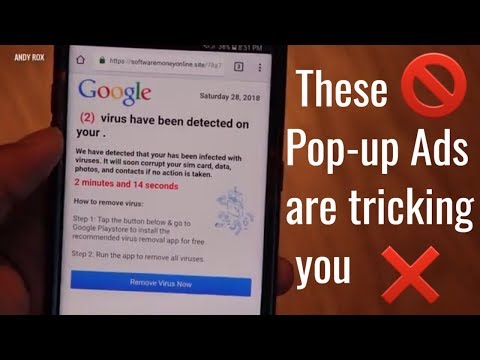
Saturs
- Kā atbrīvoties no Galaxy Note10 + uznirstošajiem logiem, ļaunprogrammatūrām un vīrusiem
- Kā novērst Galaxy Note10 + reklāmu uznirstošos logus, ļaunprātīgu programmatūru un vīrusus
Galaxy Note10 + lietotāju izplatīta problēma ir ļaunprātīgas programmatūras, vīrusu un uznirstošo reklāmu klātbūtne. Ja esat viens no šiem neveiksmīgajiem lietotājiem, kas nodarbojas ar šo problēmu, šai problēmu novēršanas rokasgrāmatai vajadzētu palīdzēt. Šis ziņojums sniedz jums labojumu notiekošajai problēmai, lai nekavējoties no tām atbrīvotos. Vēl svarīgāk ir tas, ka mēs iekļaujam arī veidus, kā pēc tam izvairīties no tās pašas problēmas.
Kā atbrīvoties no Galaxy Note10 + uznirstošajiem logiem, ļaunprogrammatūrām un vīrusiem
Vai jūs kaitina jūsu Galaxy Note10 + pastāvīgie uznirstošie reklāmas, ļaunprogrammatūras un vīrusu uznirstošie logi? Izpildiet tālāk sniegtos ieteikumus, lai tos noņemtu.
Galaxy Note10 + reklāmu uznirstošo logu labojums Nr. 1: atiestatiet pārlūkprogrammas iestatījumus uz noklusējuma iestatījumiem
Daudzi Android lietotāji bieži sastopas ar Galaxy Note10 + uznirstošajiem logiem vai savās ierīcēs lejupielādē ļaunprātīgu programmatūru un vīrusus, izmantojot savas tīmekļa pārlūkprogrammas, piemēram, noklusējuma Samsung interneta pārlūku vai Google Chrome. Ja, mēģinot izmantot tīmekļa pārlūku, jūsu ierīcē tiek parādīti tikai šie kaitinošie uznirstošie logi, vispirms varat notīrīt iestatījumus un atgriezt lietotni pēc noklusējuma. Tas bieži ir efektīvs veids, kā novērst pārlūka problēmas. Lūk, kā tas tiek darīts:
- Atveriet sākuma ekrānu.
- Pieskarieties ikonai Lietotnes.
- Atveriet lietotni Iestatījumi.
- Pieskarieties vienumam Lietotnes.
- Ja meklējat sistēmu vai noklusējuma lietotni, augšējā labajā stūrī pieskarieties vienumam Vairāk iestatījumu (trīs punktu ikona).
- Atlasiet Rādīt sistēmas lietotnes.
- Atrodiet un pieskarieties attiecīgajai lietotnei.
- Pieskarieties vienumam Krātuve.
- Pieskarieties pogai Notīrīt datus.
Dažos gadījumos reklāmas, kas tiek parādītas, patiesībā ir tikai likumīgi uznirstošie logi, kas sastopami ar kļūdu un, iespējams, izzūd, restartējot pārlūkprogrammu. Mēģiniet piespiest pamest pārlūkprogrammas lietotni, lai redzētu, vai tās vairs neatgriezīsies. Šīs ir pārlūkprogrammas restartēšanas darbības:
1. metode: aizveriet lietotni, izmantojot taustiņu Nesenās lietotnes
- Ekrānā pieskarieties izvēles taustiņam Jaunākās lietotnes (pogai Sākums kreisajā pusē ir trīs vertikālas līnijas).
- Kad tiek parādīts ekrāns Nesenās lietotnes, velciet pa kreisi vai pa labi, lai meklētu lietotni. Tam vajadzētu būt šeit, ja jums to iepriekš izdevās palaist.
- Pēc tam velciet uz augšu lietotni, lai to aizvērtu. Tam vajadzētu piespiest to aizvērt. Ja tā nav, vienkārši pieskarieties lietotnei Aizvērt visu, lai arī restartētu visas lietotnes.
2. metode: aizveriet lietotni, izmantojot izvēlni Lietotnes informācija
Vēl viens veids, kā piespiest aizvērt lietotni, ir ietvertas pašas lietotnes iestatījumos. Tas ir garāks ceļš, salīdzinot ar pirmo iepriekš minēto metodi, taču tas ir vienlīdz efektīvs. Jūs vēlaties izmantot šo metodi, ja plānojat veikt citas minētās lietotnes problēmu novēršanu, piemēram, notīrīt tās kešatmiņu vai datus. Lūk, kā tas tiek darīts:
- Atveriet lietotni Iestatījumi.
- Pieskarieties vienumam Lietotnes.
- Pieskarieties ikonai Vairāk iestatījumu (trīs punktu ikona augšējā labajā stūrī).
- Pieskarieties vienumam Rādīt sistēmas lietotnes.
- Atrodiet lietotni un pieskarieties tai.
- Pieskarieties Force Stop.
Galaxy Note10 + reklāmu uznirstošo logu 2. labojums: piespiedu atsāknēšana
Ja atiestatīšana vai piespiedu pārtraukšana lietotnē nedarbosies, nākamais solis ir restartēt pašu ierīci. Vispirms mēģiniet restartēt to parasti nospiežot barošanas pogu, lai piekļūtu sāknēšanas izvēlnei. Pēc tam atlasiet opciju Restartēt un pārbaudiet, vai tas darbojas.
Vēl viens veids, kā restartēt ierīci, ir vienlaikus nospiežot un turot skaļuma samazināšanas pogu un Bixby / Power taustiņu 10 sekundes vai līdz ieslēdzas ierīces ekrāns. Tas simulē akumulatora atvienošanas no ierīces efektu. Ja tas darbojas, tas var atbloķēt ierīci.
Ja parastās restartēšanas veikšana nepalīdzēs, izmēģiniet šo:
- Vispirms nospiediet un turiet skaļuma samazināšanas pogu un neatlaidiet to.
- Turot to nospiestu, nospiediet un turiet ieslēgšanas / izslēgšanas taustiņu.
- Turiet abus taustiņus nospiestu 10 sekundes vai ilgāk.
Otra restartēšanas procedūra mēģina simulēt akumulatora noņemšanas sekas. Vecākās ierīcēs akumulatora atvienošana bieži ir efektīvs veids, kā novērst nereaģējošas ierīces. Ja tomēr nekas nemainījās, pārejiet pie nākamajiem ieteikumiem.
Ierīces regulāra atsāknēšana vismaz reizi nedēļā var būt izdevīga. Ja jums ir tendence aizmirst lietas, iesakām konfigurēt tālruni tā, lai tas tiktu restartēts pats. Jūs varat ieplānot to veikt šo uzdevumu, veicot šādas darbības:
- Atveriet lietotni Iestatījumi.
- Pieskarieties vienumam Ierīces kopšana.
- Augšdaļā pieskarieties trīs punktiem.
- Atlasiet Automātiskā restartēšana.
Galaxy Note10 + reklāmu uznirstošo logu 3. labojums: atinstalējiet lietotni
Ja pamanījāt, ka Galaxy Note10 + reklāmu uznirstošie logi sākās pēc jaunas lietotnes instalēšanas, iespējams, neapzināti esat pievienojis sliktu lietotni. Daži izstrādātāji var apzināti izveidot likumīgas izskata lietotnes, lai maldinātu lietotājus tās instalēt. Kad sliktā lietotne ir ievietota, viņi var sākt sazināties ar savu komandu un vadības serveriem, lai viņi varētu sākt darīt savus ļaundarīgos darbus, piemēram, apdraudēt ierīces drošības iestatījumus, ļaut sistēmā iekļaut citas lietotnes (bez lietotāja ziņas), nozagt informāciju, piemēram, paroles. , bankas konti / ieraksti, pārlūkošanas paradumu uzraudzība vai reklāmu uznirstošo logu piespiešana. Viena no lietām, ko varat darīt jebkurā no šīm situācijām, ir noņemt instalēto lietotni un redzēt, vai tas novērsīs problēmu.
Tālāk ir norādītas darbības, kā izdzēst vai atinstalēt lietotni
- Sākuma ekrānā velciet uz augšu vai uz leju no displeja centra, lai piekļūtu lietotņu ekrānam.
- Atveriet lietotni Iestatījumi.
- Pieskarieties vienumam Lietotnes.
- Pārliecinieties, vai ir atlasīts Viss (augšējā kreisajā pusē). Ja nepieciešams, pieskarieties nolaižamās izvēlnes ikonai (augšējā kreisajā stūrī), pēc tam atlasiet Visi.
- Atrodiet un atlasiet atbilstošo lietotni. Ja sistēmas lietotnes nav redzamas, pieskarieties ikonai Izvēlne (augšējā labajā stūrī) un pēc tam atlasiet Rādīt sistēmas lietotnes.
- Pieskarieties Atinstalēt, lai izdzēstu lietotni.
- Pieskarieties Labi, lai apstiprinātu.
Galaxy Note10 + reklāmu uznirstošo logu 4. labojums: izslēdziet paziņojumus no noteiktas vietnes
Pat likumīgu vietņu pārstāvji no cienījamiem uzņēmumiem laiku pa laikam var izmantot nekaitīgus reklāmu uznirstošos logus. Ja esat pārliecināts, ka apmeklējat labu vietni un jūsu pārlūkprogrammā tiek rādītas noderīgas reklāmas uznirstošo logu veidā, patiesībā neko daudz nevar darīt, ja vien nav iespējas tās apzināti bloķēt. Dažas vietnes var piedāvāt lietotājam to darīt ierobežotā veidā. Ja vēlaties pārvaldīt paziņojumus no vietnes, kuru regulāri apmeklējat, rīkojieties šādi:
- Atveriet lietotni Chrome.
- Dodieties uz vietni.
- Adreses joslas labajā pusē pieskarieties ikonai Vairāk (trīs punkti)
- Pēc tam pieskarieties vienumam Informācija vai Informācija.
- Pieskarieties vienumam Vietnes iestatījumi.
- Sadaļā “Atļaujas” pieskarieties vienumam Paziņojumi.
- Ja neredzat sadaļu “Atļaujas” vai “Paziņojumi”, vietnē nav ieslēgti paziņojumi.
- Izslēdziet iestatījumu.
Galaxy Note10 + uznirstošo logu 5. labojums: ievērojiet drošajā režīmā
Viens no izplatītākajiem veidiem, kā vīrusi, ļaunprogrammatūra un uznirstošie logi tiek parādīti Galaxy Note10 + šodien, ir sliktas lietotnes. Ja nevarat atcerēties nevienu pievienoto lietotni, kas varētu izraisīt problēmu, mēģiniet restartēt ierīci drošajā režīmā. Šajā režīmā visas trešo pušu lietotnes ir apturētas, un ir atļauts palaist tikai tās programmas, kas tika piegādātas oriģinālās sistēmas programmatūras komplektācijā. Ja uznirstošie logi netiek rādīti drošajā režīmā, varat derēt, ka problēmu izraisa kāda no trešo pušu lietotnēm. Trešās puses lietotnes ir tās, kuras esat instalējis pēc ierīces iestatīšanas, un tās var ietvert lietotnes, kuras nāk no Samsung, Google vai jūsu mobilo sakaru operatora.
Lai restartētu drošo režīmu, rīkojieties šādi:
- Nospiediet un turiet barošanas pogu, līdz tiek parādīts logs Izslēgt, pēc tam atlaidiet.
- Pieskarieties un turiet nospiestu Izslēgts, līdz parādās drošā režīma uzvedne, pēc tam atlaidiet.
- Lai apstiprinātu, pieskarieties vienumam Drošais režīms.
- Procesa pabeigšana var ilgt līdz 30 sekundēm.
- Pēc restartēšanas sākuma ekrāna apakšējā kreisajā stūrī parādās “Safe mode”.
- Pārbaudiet problēmu.
Neaizmirstiet: drošais režīms bloķē trešo pušu lietotnes, taču tas nenorādīs, kurš no tiem ir patiesais iemesls. Ja domājat, ka sistēmā ir negodīga trešās puses lietotne, tā ir jāidentificē. Lūk, kas jums jādara precīzi:
- Boot drošajā režīmā.
- Pārbaudiet problēmu.
- Kad esat apstiprinājis, ka pie vainas ir trešās puses lietotne, varat sākt lietotņu atinstalēšanu atsevišķi. Mēs iesakām sākt ar pēdējiem pievienotajiem.
- Pēc lietotnes atinstalēšanas restartējiet tālruni normālā režīmā un pārbaudiet, vai nav problēmu.
- Ja jūsu Galaxy Note10 + joprojām ir problemātiska, atkārtojiet 1. – 4. Darbību.
Galaxy Note10 + reklāmu uznirstošo logu labojums Nr. 6: noņemiet ļaunprātīgu programmatūru ar antivīrusu
Dažus reklāmu uznirstošos logus rada ļaunprātīgas lietotnes vai vīrusi. Lai noņemtu potenciālo vīrusu savā Galaxy Note10 +, varat izmantot iebūvēto McAfee drošības pakotni vai trešās puses antivīrusu lietotni. Ja vēlaties izmantot pirmo, veiciet tālāk norādītās darbības.
- Atveriet lietotni Iestatījumi.
- Pieskarieties vienumam Ierīces kopšana.
- Pieskarieties vienumam Drošība.
- Pieskarieties Aktivizēt, lai iespējotu McAfee anti-malware.
Ja vēlaties izmantot trešās puses antivīrusu, apmeklējiet Play veikalu un instalējiet to. Pārliecinieties, ka izmantojat tikai zināmas labas pretvīrusu lietotnes no cienījamiem uzņēmumiem. Dažas ļaunprātīgas programmatūras faktiski var maskēties kā pretvīrusu lietotnes. Veiciet dažus pētījumus par to, kuras lietotnes ir labas, lai atbrīvotos no ļaunprātīgas programmatūras. Nesen mēs neesam izmēģinājuši nevienu labu pretvīrusu lietotni, tāpēc šo uzdevumu atstājam jums.
Galaxy Note10 + reklāmu uznirstošo logu labojums Nr. 7: rūpnīcas atiestatīšana
Ja jūsu Galaxy Note10 + ir kļuvis sasalis, nereaģē vai vienkārši nav izmantojams, jo nekad nebeidzas reklāmu uznirstošie logi, vispirms to vēlaties noslaucīt. Rūpnīcas atiestatīšana izdzēsīs visus nesistēmas kritiskos papildinājumus, tostarp potenciāli sliktas lietotnes, vīrusus, ļaunprātīgu programmatūru un kodus, kas piespiež uznirstošos logus. Pirms veicat šo risinājumu, noteikti izveidojiet savu personas datu dublējumu. Tāpat noteikti noņemiet Google kontu no savas ierīces, lai izvairītos no problēmām, kuras var izraisīt rūpnīcas atiestatīšanas aizsardzības funkcija.
Zemāk ir divi veidi, kā rūpnīcas iestatījumus atiestatīt jūsu Note10 +:
1. metode: kā grūti atiestatīt Samsung Galaxy Note10 +, izmantojot iestatījumu izvēlni
Tas ir vienkāršākais veids, kā noslaucīt savu Galaxy Note10 +. viss, kas jums jādara, ir doties uz izvēlni Iestatījumi un izpildīt tālāk norādītās darbības. Mēs iesakām izmantot šo metodi, ja iestatījumu sadaļā nav problēmu.
- Izveidojiet savu personisko datu dublējumu un noņemiet savu Google kontu.
- Atveriet lietotni Iestatījumi.
- Ritiniet līdz un pieskarieties General management.
- Pieskarieties vienumam Atiestatīt.
- No norādītajām opcijām atlasiet Rūpnīcas datu atiestatīšana.
- Izlasiet informāciju un pēc tam pieskarieties Atiestatīt, lai turpinātu.
- Pieskarieties Dzēst visu, lai apstiprinātu darbību.
2. metode: kā grūti atiestatīt Samsung Galaxy Note10 +, izmantojot aparatūras pogas
Ja jūsu gadījums ir tāds, ka tālrunis netiek startēts vai tas tiek palaists, bet iestatījumu izvēlne nav pieejama, šī metode var būt noderīga. Pirmkārt, jums jāiestata ierīce atkopšanas režīmā. Kad esat veiksmīgi piekļuvis atkopšanai, ir pienācis laiks sākt pareizu atiestatīšanas procedūru. Lai varētu piekļūt atkopšanai, var būt nepieciešami daži mēģinājumi, tāpēc esiet pacietīgs un vienkārši mēģiniet vēlreiz.
- Ja iespējams, pirms laika izveidojiet savu personas datu dublējumu. Ja jūsu problēma neļauj to darīt, vienkārši izlaidiet šo darbību.
- Turklāt vēlaties pārliecināties, ka esat noņēmis savu Google kontu. Ja jūsu problēma neļauj to darīt, vienkārši izlaidiet šo darbību.
- Izslēdziet ierīci. Tas ir svarīgi. Ja nevarat to izslēgt, jūs nekad nevarēsiet palaist atkopšanas režīmā. Ja nevarat regulāri izslēgt ierīci, izmantojot barošanas pogu, pagaidiet, līdz tālruņa akumulators ir iztukšots. Pēc tam uzlādējiet tālruni 30 minūtes pirms sāknēšanas atkopšanas režīmā.
- Nospiediet un turiet skaļuma palielināšanas taustiņu un Bixby / Power taustiņu.
- Kad tiek parādīts zaļais Android logotips, atlaidiet abus taustiņus (pirms Android sistēmas atkopšanas izvēlnes opciju parādīšanas aptuveni 30–60 sekundes tiks rādīts ziņojums “Sistēmas atjauninājuma instalēšana”).
- Tagad parādīsies atkopšanas ekrāna izvēlne. Kad to redzat, atlaidiet pogas.
- Izmantojiet pogu Skaļuma samazināšana, līdz iezīmējat opciju “Wipe data / factory reset”.
- Nospiediet barošanas pogu, lai atlasītu “Wipe data / factory reset”.
- Izmantojiet skaļuma samazināšanas funkciju, lai izceltu Jā.
- Nospiediet barošanas pogu, lai apstiprinātu darbību, lai notīrītu tālruņa datus.
Kā novērst Galaxy Note10 + reklāmu uznirstošos logus, ļaunprātīgu programmatūru un vīrusus
Labākais veids, kā tikt galā ar Galaxy Note10 + reklāmu uznirstošajiem logiem, ļaunprātīgu programmatūru un vīrusiem, ir to trūkums. Jums jācenšas novērst sliktu saturu, kas varētu apdraudēt sistēmu, nozagt jūsu personisko informāciju vai izraisīt vienkāršu kaitinājumu. Tālāk ir norādītas dažas galvenās lietas, ko varat darīt, lai to sasniegtu.
Novērsiet Galaxy Note10 + uznirstošo logu 1. darbību: izvairieties no aizdomīgām vietnēm
Neatkarīgi no tā, vai izmantojat datoru vai viedtālruni, vienmēr ir laba prakse izvairīties no sliktu vietņu apmeklēšanas. Ir daudz uzlabotu ieroču, kurus melno cepuru hakeri var inficēt jūsu ierīci, vienkārši apmeklējot vietni, kas ir ieslodzīta. Daudzas pieaugušajiem paredzētas vietnes ir pazīstamas ar ļaunprātīgas programmatūras avotiem, tāpēc mēģiniet no tām izvairīties. Vispārējais noteikums ir palikt pie oficiālām vietnēm no uzņēmumiem, kuri, jūsuprāt, ir tīri. Ja jums ir aizdomas, ka, iespējams, esat apmeklējis potenciāli sliktu vietni, nekavējoties atiestatiet pārlūkprogrammas noklusējuma iestatījumus vai veiciet rūpnīcas atiestatīšanu.
Novērst Galaxy Note10 + reklāmu uznirstošo logu 2. darbību: instalējiet antivīrusu
Antivīrusu lietotņu izmantošana vīrusa vai ļaunprātīgas programmatūras noņemšanai ir līdzīga medikamentu lietošanai slimības izārstēšanai pēc tam, kad tā ir attīstījusies. Cik vien iespējams, jūs vēlaties izmantot antivīrusu lietotni, lai vispirms NEVIS inficētos. Ja uznirstošie logi vai ļaunprogrammatūra jau ir iestatīta, pat ja jūs izmantojat antivīrusu, tas nozīmē, ka šis pretvīrusu līdzeklis vispār nav efektīvs, lai atklātu un brīdinātu par draudiem. Tagad draudu novēršana var būt pat grūtāka. Saprotams, ka pastāv pastāvīga kaķu un peles situācija starp lietotņu izstrādātājiem un sliktiem hakeriem, tāpēc var būt laiks, kad pat laba antivīrusu lietotne, iespējams, nespēs pilnībā aizsargāt ierīci no kaitīgām lietotnēm. Jums ir jāizmanto pretvīrusu lietotnes kopā ar citiem preventīviem pasākumiem, piemēram, neapmeklējot vietnes, kuras ir iesprostotas, lietotnes iegūst tikai no uzticamiem avotiem vai kopā ar citu ierīces drošības pakotni.
SVARĪGS: NEVIETOJIET ierīcē vairāk nekā vienu pretvīrusu lietotni. Ja esat aktivizējis noklusējuma McAfee drošības lietotni, ievērojiet to un nepievienojiet vairāk pretvīrusu lietotņu. Ja nevēlaties izmantot McAfee, iegūstiet to no Play veikala. Ja Galaxy Note10 + ierīcē ir vairāk nekā viena pretvīrusu lietotne, sistēma var palēnināties un izraisīt veiktspējas problēmas.
Novērst Galaxy Note10 + uznirstošo logu 3. darbību: iegūstiet lietotnes no uzticamiem avotiem
Papildus lietotnēm, kas tiek piedāvātas Play veikalā, Android lietotājiem ir papildu priekšrocība, instalējot lietotnes arī no citiem avotiem. Kaut arī piedzīvojumu un pieredzējušiem lietotājiem tas izklausās jautri, lietotņu iegūšana no Play veikala malas ir ļoti ieteicama lietotājiem, kuri nav tehniski lietpratīgi. Drošības draudi ir daudz lielāki no lietotnēm ārpus Play veikala, tāpēc mēģiniet izvairīties no tādām ārējām lietotnēm kā mēris. Ja jūs nezināt, kā pareizi aizsargāt tālruni vai tikt galā ar jebkādu ļaunprātīgu programmatūru, ar kuru jūs varētu saskarties, mēs sakām, ka jūs saņemat lietotnes tikai no oficiāliem avotiem. Ļaundari regulāri atrod veidu, kā apiet antivīrusu un Google Play veikala aizsardzību. Ja pēc rūpnīcas atiestatīšanas atgriežas kaitinošie uznirstošie logi (paturiet prātā, ka legālās un drošās lietotnēs var arī izmantot uznirstošos logus, lai pelnītu naudu), tas, iespējams, ir tāpēc, ka jūs nedarbojat labu darbu, filtrējot savas lietotnes. Ja neesat pārliecināts, vai lietotni vai spēli ir droši instalēt, veiciet pienācīgu rūpību, lai uzzinātu vairāk par to. Izmantojiet Google, lai atrastu atsauksmes par to, vai arī varat pārbaudīt atsauksmes, ko citi lietotāji ir ievietojuši lietotnes instalēšanas lapā Play veikalā. Ja ir daudz negatīvu atsauksmju un pieminējumu par vīrusu vai uznirstošajiem logiem, kas saistīti ar minēto lietotni, iespējams, ieteicams turēties tālāk no tā.
Mēs iesakām apsvērt arī instalētās lietotnes izdevēju vai izstrādātāju. Ne visiem izstrādātājiem ir padomā labi nodomi. Ja domājat, ka izskatīga lietotne nāk no nezināma, vismazāk pazīstama vai aizdomīga izstrādātāja, neinstalējiet to. Atkal veiciet dažus pētījumus un pārliecinieties, vai viņu piedāvātais produkts ir drošs. Ja jums nepieciešama konkrēta funkcija un jūs mirstat, lai tā būtu tālrunī, mēģiniet noskaidrot, vai to varat iegūt no citas lietotnes.
Novērst Galaxy Note10 + uznirstošo logu 4. darbību: rīkojieties aizdomīgi
Runājot par Android drošību, ir labi, ja ir aizdomīgs prāta stāvoklis. Android ierīces ir ļaunprogrammatūru izstrādātāju pirmais mērķis, un pat Google nevar izsekot visām sliktajām lietotnēm savā Play veikalā. Pat populāras šķietami cienījamu uzņēmumu lietotnes (ar miljoniem lejupielāžu un tūkstošiem pozitīvu lietotāju atsauksmju) var injicēt vīrusus pēc vēlēšanās. Android ierīces ir tikai viena atjauninājuma attālumā, lai inficētos ar ļaunprātīgu programmatūru. Pārliecinieties, ka vienmēr zināt, kādas lietotnes instalējat. Neievietojiet tikai lietotni un ceriet, ka tā nedarīs neko sliktu. Izmantojiet pēc iespējas mazāk uzticamu lietotņu, lai samazinātu uznirstošo logu, vīrusu un ļaunprātīgas programmatūras iespējas jūsu Galaxy Note10 +.
Ja esat viens no lietotājiem, kurš saskaras ar problēmu ar jūsu ierīci, informējiet mūs. Mēs piedāvājam risinājumus ar Android saistītām problēmām bez maksas, tāpēc, ja jums ir problēma ar Android ierīci, vienkārši aizpildiet īso anketu šo saiti un mēs centīsimies publicēt savas atbildes nākamajos ierakstos. Mēs nevaram garantēt ātru atbildi, tāpēc, ja jūsu jautājums ir atkarīgs no laika, lūdzu, atrodiet citu veidu, kā atrisināt problēmu.
Ja jums šķiet, ka šī ziņa ir noderīga, lūdzu, palīdziet mums, izplatot vārdu draugiem. TheDroidGuy piedalās arī sociālajos tīklos, tāpēc, iespējams, vēlēsities sazināties ar mūsu kopienu mūsu Facebook un Google+ lapās.


